【2026最新】簡単にMV(ミュージックビデオ)を作成する方法
「大学から卒業しました。大学時代に撮影された動画に好きなBGMを入れて、思い出のMVを作成したいです。どうすればいいですか。おすすめのソフトがあればぜひ教えてください。」
「先週、スマホで友達の結婚式を撮影しました。このビデオをMVに作りたいですが、機械音痴なので、簡単な作り方はありませんか。教えてくれば助かります!」
インターネットで上記のような投稿がたくさんあります。
この記事では、卒業式や結婚式など記念動画を美しいMVに作成したい方に向け、パソコンやスマホで使える方法を紹介いたします。初心者向けのMV作り方もありますので、必要ならぜひご一読ください。

MVとは?PVとの違い
MV(Music Video)とは、楽曲に合わせて制作される映像作品のことです。アーティストが曲の世界観を表現するために作られるもので、歌詞やメロディに合わせた映像演出が特徴です。最近では、個人でも編集ソフトを使って「自作MV」を作り、SNSに公開する人も増えています。
MVのほかに、皆さんもよく「PV」を耳にするでしょう。PVとMVはどんな違いがありますか?
PV(Promotion Video)は、アーティストや商品の宣伝・プロモーションを目的として制作される映像のことを指します。つまり、「テレビで流れているCM」「アニメの予告」「あるサービスのプロモーション映像」「魅力的な商品紹介動画」など、何かをプロデュースするための動画です。
まとめると、MVは音楽作品を映像化したもので、PVは商品やアーティストを宣伝するための映像です。日本では「MV」と「PV」が混同されがちですが、近年はYouTubeやSNSの普及により「MV」という表現が一般的になっています。
パソコンで動画をMV作成する方法 3選
1、Aiseesoft 動画変換 究極でかっこいいMVを作ろう!
MVの作成に関して言えば、最もお勧めするのはAiseesoft 動画変換 究極です。このソフトの「MV作成」機能を使ったら、気軽に気に入りの映像、楽曲、写真を組み合わせで、美しいミュージックビデオ(MV)、PVなどの動画を作成できます。
作成したファイルは、自分のニュースに応じて、MP4、MOV、WMV、AVI、MKVなどの様々な動画フォーマットとしてパソコンに保存可能です。Facebook、Instagram、TikTok、YouTubeでサポートされている形式で直接保存することもできます。
また、シンプル、ウェディング、クリスマス、ロマンティックなどの無料テーマ、多様なフィルターが用意されていますので、専門的な知識がなくても簡単に誕生日動画を作成するなどことができます。
メリット
- 誰でも無料で動画を編集し、ロゴなしで出力可能です。
- すべて汎用的な動画形式が対応、MV動画を作成した後、自由に出力することができます。
- 動画結合、圧縮、カット、回転、クロップ、色調補正など豊富な編集機能が備えています。
- ソフトは比較的軽量で、低性能のパソコンでも実行可能です。
- 直感的な操作で、初心者でも手軽に高品質なMV動画を編集できます。
では、下記でAiseesoft 動画変換 究極を利用して、MV作成の具体的な手順を見てみましょう。
ステップ 1:まず、下記のボタンをクリックしてこのソフトをお使いのパソコンに無料ダウンロード・インストールして立ち上げてください。
ステップ 2:それから、インターフェースから「MV」を選んで、左下の「追加」或いは「+」をクリックして、ローカルディスクから動画、写真などの素材を追加します。また、多くのテーマが提供しておりますので、追加した素材に対してお好きなテーマを設定できます。
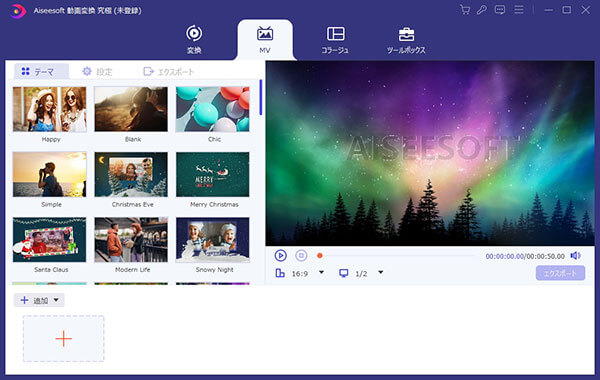
ステップ 3:そして、ソフトの「編集」機能を利用すれば、追加された動画や写真などの素材を編集できます。例えば、動画を回転したり、アスペクト比を調整したり、字幕・ウォーターマークを追加したりできます。それに、ワールプール、香港映画などのフィルターも追加可能です。また、「設定」機能を使ったら、お好きな曲をバックグラウンドミュージックに設定でき、開始・終了タイトルも自定義可能です。
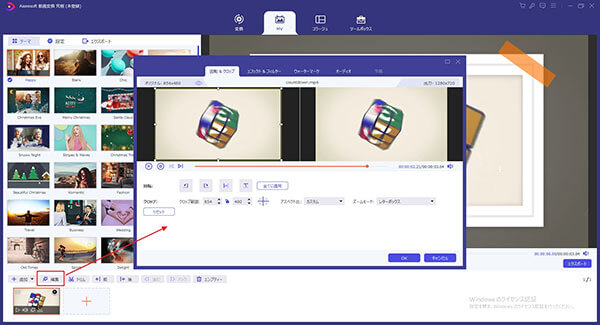
ステップ 4:追加された素材の編集が終わってから、「エクスポート」タブをタップすれば、MVの名前を入力でき、フォーマット・解像度・保存先なども選択できます。すべての設定が完了したら、「エクスポート」ボタンを押すことでMVのエクスポートがスタートします。
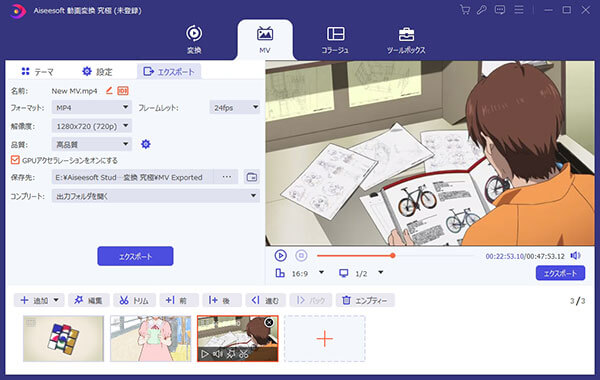
実は、このソフトでMVを作ることができるだけでなく、手元の動画をMP4、MOV、AVIなどの動画形式、MP3、AAC、WAVなどの音声形式に変換できます。そのほか、もし、2つ以上のビデオを一つのフレームにコラージュして同時に再生したいなら、その「コラーゲン」機能を利用すればよいです。このソフトには多くの機能が備えています。無料体験版があるので、ぜひお試しください。
2、iMovieで簡単にMVを作成する
iPhoneやMacユーザーなら、iMovieというMV作成ソフトをお勧めします。プリインストールのソフトなので、わざわざダウンロードとインストールの必要がなく、そのまま無料でMVの作成に利用できます。
iCloudを使用して、iPhoneで撮影・編集を始め、Macで本格的に仕上げるといったワークフローが簡単に実現できます。とても便利です。
このソフトには色調補正、速度調整、動画の結合、音楽、テキスト、フィルターの追加など必要なMV編集機能が全部備えていますので、初心者でも美しいMVを作ることができます。4K高解像度動画のエクスポートをサポートします。
ただし、動画レイヤーが1本しかありませんので、複数の動画を同時に編集したい場合、このアプリでは無理です。本格的なEQ調整やノイズ除去などの音響処理機能はほとんどありません。楽曲の音量調整程度が限界です。
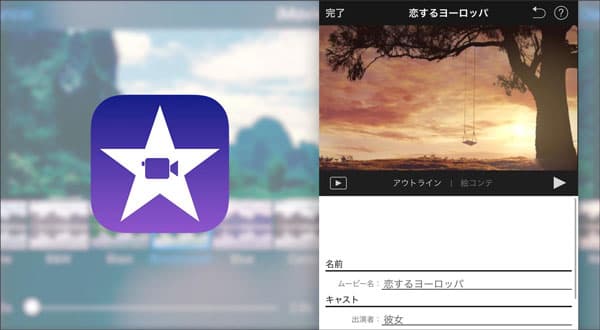
3、Aviutlで完全無料でMVを作成する
Aviutlは動画編集フリーソフトとして、Windowsで無料にミュージックビデオ作成することもできます。参考書や参考サイトなどが豊富に見つかるので、初心者でも使える動画、音声を編集してMV作成することもできます。
AviUtlは単体では機能が限られるため、まずは「拡張編集プラグイン」を導入します。これにより、タイムラインを使った本格的な編集が可能になります。
このソフトを利用すれば、エフェクト追加、ファイルをカット、アスペクト比率を変更したり、動画をトリミングしたりできます。フィルタ効果の重ねがけやキーフレーム制御により、無限とも言える創作の自由度があります。自分の動画をほぼ形にできる可能性を秘めています。
しかし、このソフトを使ったMVの作り方は、やや複雑です。「拡張編集プラグイン」や「出力プラグイン」、「スクリプト」などを自分で探してきて導入する必要があります。これが初心者の最初の大きな壁になります。または、このソフトは32bitソフトなので、1920×1080レベル以上の高解像度の動画を編集したいなら、動作がモッサリしてきます。
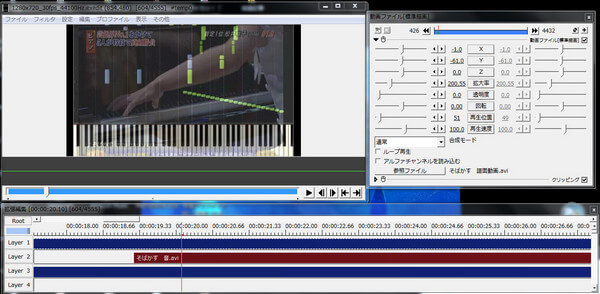
Windows標準搭載された「フォト」ソフトを利用して、動画、音声を編集して、㎹作成することも可能ですが、機能は非常に制限されています。もっと魅力的なMVを作りたいなら、機能が豊富なAiseesoft 動画変換 究極をお勧めします。
スマホで動画をMV作成アプリ 2選
1、InShotでMVを作成する
InShotは動画編集アプリで、iOS・AndroidどちらでもMVを作成することが可能です。スマホだけで簡単にMVを作成でき、専門的な知識がなくても使いやすいです。
音楽の追加、フィルター、エフェクト、テキスト挿入など基本的なMV編集機能が揃っています。作成した㎹フォイルはTikTok、Instagram、YouTube向けに最適化されたサイズや解像度で書き出し可能です。
基本的な機能は無料で利用できるので、気軽にMV制作を体験できますが、透かしが入っているので共有するのは非常に面倒です。あるフィルターやBGM素材を追加で利用したい場合はサブスクリプションが必要です。
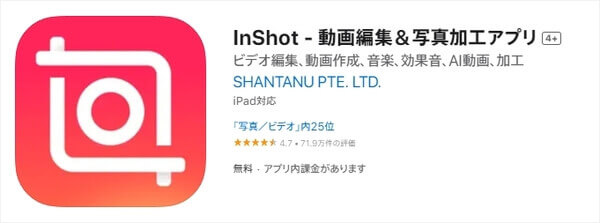
2、CapCutでMVを作成する
CapCutはTikTokを展開するByteDance社が提供する無料の動画編集アプリです。SNS時代に最適化された、直感的でトレンドに沿った編集を強みとしており、特に若い世代から絶大な人気を誇ります。TikTokやYouTubeで流行っている効果を簡単に追加できるため、クオリティの高い“今風”のMVが制作できます。
インターフェースが非常にわかりやすく、ドラッグ&ドロップやタップで簡単に、MVを作成することができます。MV動画編集が初めての人でもすぐに作品を作り始められます。
トランジション、エフェクト、BGM、ステッカー、フォント、テンプレートなどが非常に豊富なMV動画編集が備えています。強力なAI機能の搭載され、自動カプセル生成、音声分離、字幕生成などことができます。
豊富なトレンド素材を持っている一方で、 「誰でも同じような作品になりやすい」リスクもあります。個性や独自性を極限まで追求する方には、自分の素材をインポートして編集できるAiseesoft 動画変換 究極がお勧めします。
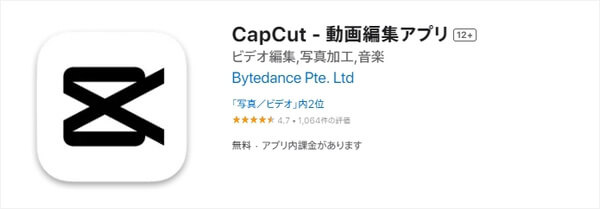
結論
以上は、スマホとパソコンで利用できるMV作成ソフト、初心者向けのMVの作り方をご紹介いたしました。今後、MV作成の必要があれば、この記事はご参考になると思っています。
大容量のMV動画をよりスムーズに、より高品質に制作したい場合はAiseesoft 動画変換 究極の使用をお勧めします。このソフトは、機能が豊富、MV作成できだけでなく、気軽にPV動画を作成することもできます。